Um grande número de usuários enfrentou problemas de conexão ao usar o Discord para se comunicar com outras pessoas. Alguns dos motivos comuns para essa conexão ruim são má conectividade com a Internet, problemas com o dispositivo ou problemas com o servidor Discord. Neste artigo, listamos algumas estratégias de solução de problemas que ajudaram os usuários a superar os problemas de conexão do Discord.
Soluções Alternativas
1. Às vezes só fechando e abrindo Discord ajudou os usuários a resolver esse problema.
2. Verifique se reiniciando seu PC ajuda a corrigir esse problema de conexão.
3. Você pode verificar o status dos servidores do Discord nisto ligação para saber se há problemas de interrupção.
4. Verifique se o Discord tem algum novas atualizações.
uma. Clique com o botão direito sobre Ícone de discórdia na barra de tarefas.
b. Selecione Verifique se há atualizações e espere até que o Discord seja atualizado.
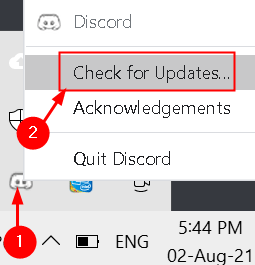
5. Analise o seu computador para malware e veja se isso ajuda a corrigir esse problema.
6. Reinicie o seu roteador e verifique se o problema foi corrigido.
Fix 1 - Alterar as configurações de DNS
1. pressione Windows + R e digite ncpa.cpl no Corre caixa de diálogo aberta Conexões de rede.
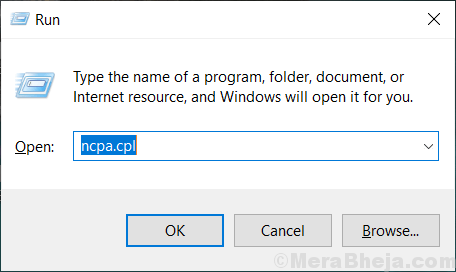
2. Clique com o botão direitono seu atual Adaptador de rede e selecione Propriedades.
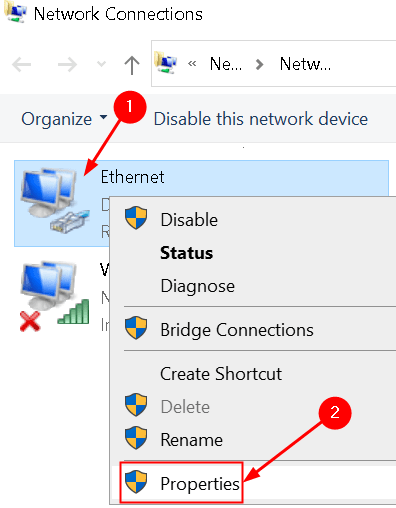
3. Selecione Protocolo de Internet versão 4 na janela Propriedades.
4. Cliqueno Propriedades botão.

5. Verificar a opção ao lado de Use os seguintes endereços de servidor DNS.
6. No Servidor DNS preferido modelo 1.1.1.1 e em Servidor DNS alternativo digitar 1.0.0.1.
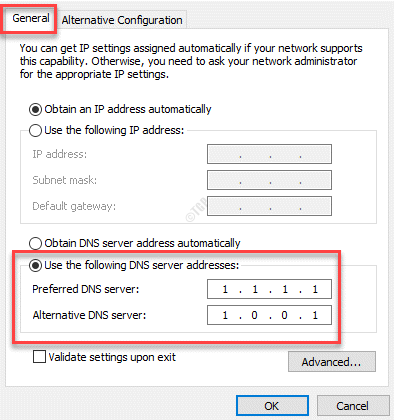
7. Clique em OK para salvar as alterações.
Isso deve ajudá-lo a corrigir o problema de conexão.
Correção 2 - Desativar configurações de proxy
1. Abrir Executar (tecla Windows + R) diálogo. Modelo inetcpl.cpl abrir opções de Internet.

2. Vou ao Conexões aba.
3. Clique em Configurações de lan botão.
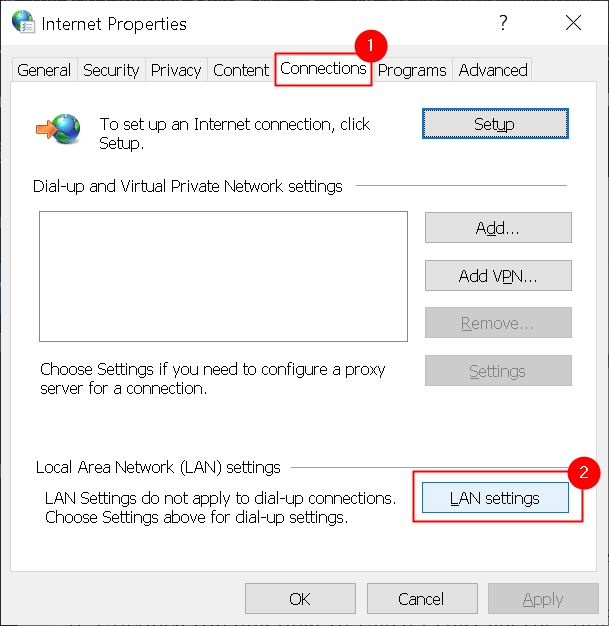
4. Desmarquea caixa ao lado de Use um servidor proxy para a sua LAN.
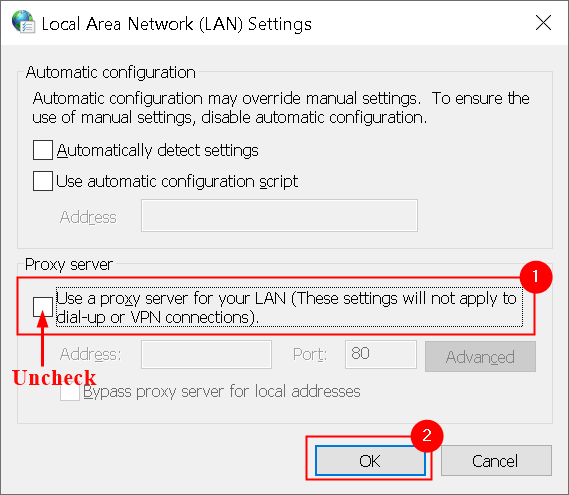
5. Clique em OK para salvar e aplicar as alterações. Agora verifique se o problema foi corrigido.
Fix 3 - redefinir configurações de rede
1. Abrir Corre pressionando Windows + R chaves simultaneamente.
2. Modelo cmd e pressione Ctrl + Shift + Enter para correr Prompt de comando como administrador. Clique em sim se solicitado por UAC.

3. Digite os seguintes comandos um por um para executá-los.
netsh int ip reset C: \ Resetlog.txt netsh winsock reset ipconfig / flushdns exit
4. Reiniciar seu sistema e verifique se o problema foi corrigido no Discord.
Fix 4 - Reinicializar a rede
1. pressione Windows + I abrir Definições.
2. Selecione Rede e Internet.

3. Role para baixo no painel direito de Configurações de rede e Internet e clique em Reinicialização da rede.
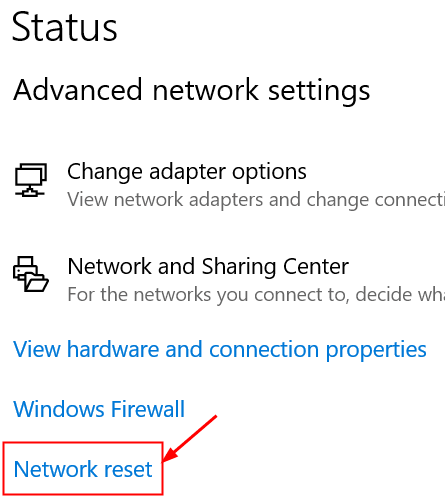
4. Clique no Reiniciar agora botão.
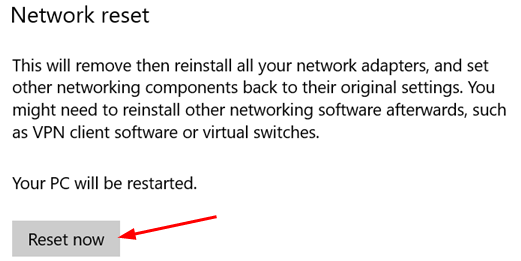
5. Na janela de confirmação para redefinição da rede, pressione sim.
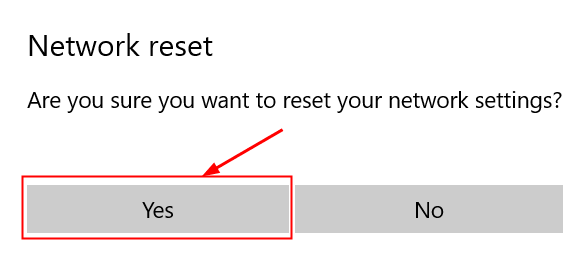
6. Reiniciar Seu sistema. Ao reiniciar, o Windows detecta a rede à qual você está conectado.
7. Inicie o Discord e verifique se você consegue se conectar.
Fix 5 - Reinstale o driver de rede
1. Abrir Corre e digite devmgmt.msc abrir Gerenciador de Dispositivos.
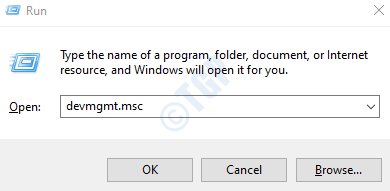
2. Expandir Adaptadores de rede.
3. Clique com o botão direito Nas suas Adaptador de rede e selecione Desinstalar dispositivo.
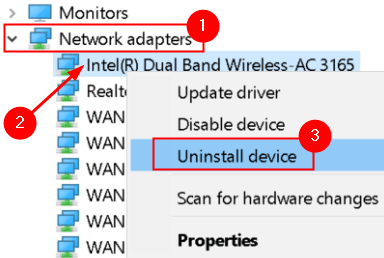
4. Clique em Desinstalar na janela de confirmação.
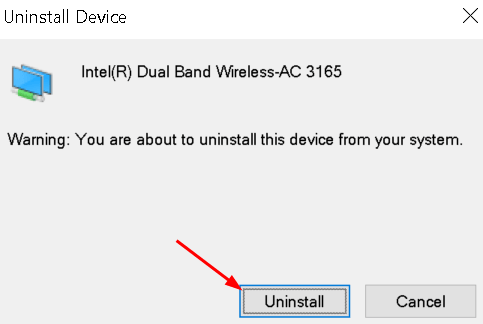
5. Reiniciar seu PC. Na reinicialização, o Windows procura por novo hardware e instala automaticamente o driver do dispositivo de rede.
Verifique se você consegue continuar batendo papo no discord sem nenhum problema de conexão.
Correção 6 - Desativar extensões de navegador desnecessárias
Às vezes, as extensões podem causar problemas com aspectos de um site. Se você começou a enfrentar problemas de conexão do Discord recentemente e instalou uma nova extensão, será necessário desativar a extensão do navegador e ver se o problema foi resolvido.
Desative as extensões do navegador no Chrome
1. Abrir cromada e digite chrome: // extensions na barra de endereço.
2. Você pode desabilitar extensões de navegador por desligando-os.
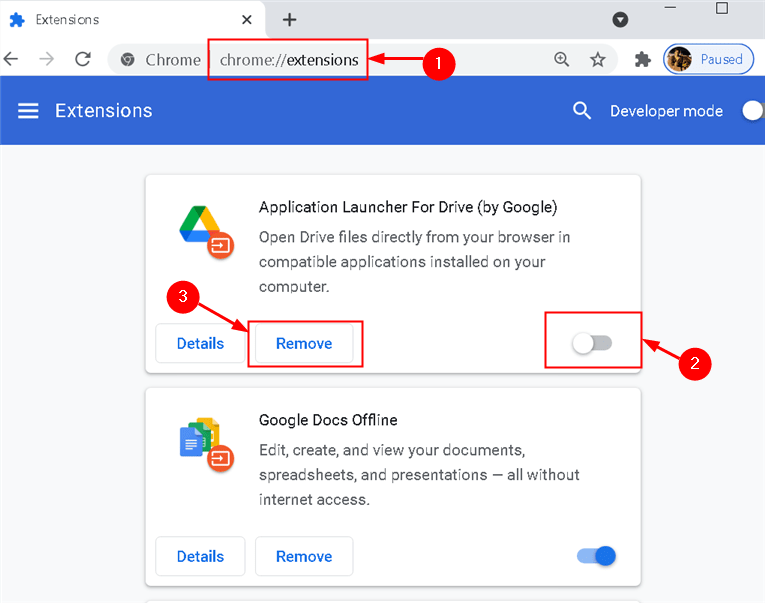
Desativar extensões no Microsoft Edge
1. Abrir Microsoft borda e digite edge: // extensions na barra de endereço.
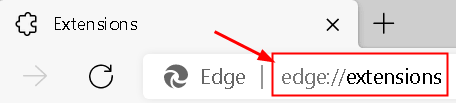
2. Desligue o desnecessário extensões que você pode ver nesta página.
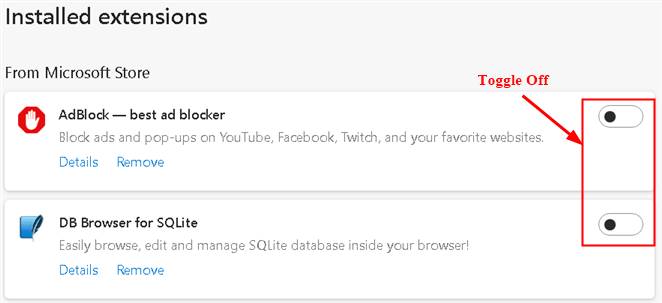
Correção 7 - Desativar aceleração de hardware
Se você ativou a aceleração de hardware para processar dados usando a GPU em seu sistema, será necessário desativá-la para resolver esse problema.
No Chrome
1. Abra o navegador Chrome e digite chrome: // settings / system na barra de endereço.

2. Debaixo Sistema, desabilitar Use aceleração de hardware quando disponível opção.
3. Clique em Relançar para reiniciar o navegador e verificar se o problema foi resolvido.
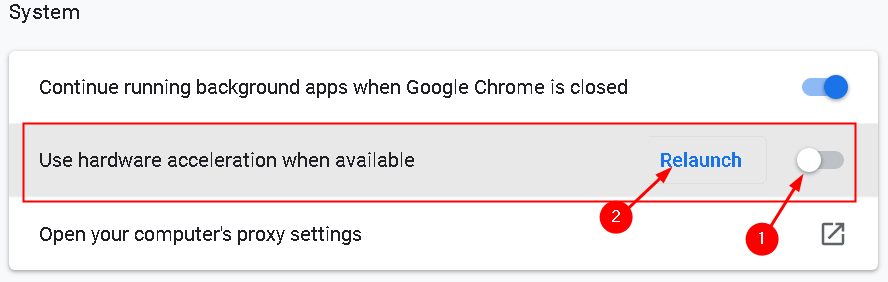
No Microsoft Edge
1. Abra o Microsoft Edge e digite borda: // configurações / sistema na barra de endereço.
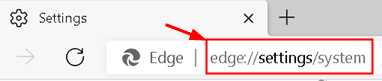
2. Desligue Use aceleração de hardware quando disponível opção sob Sistema.
3. Clique em Reiniciar e verifique se o problema foi resolvido.
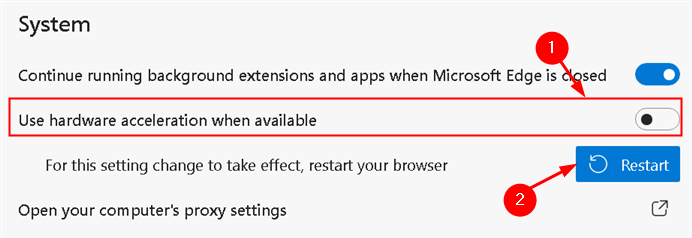
Correção 8 - Desligue o Firewall
1. Abrir Executar (Windows + R) e digite cmd para abrir o prompt de comando.
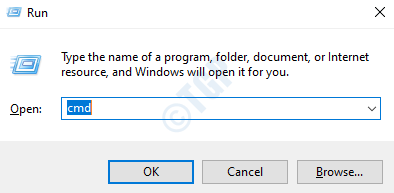
2. Digite o seguinte comando para encontrar seu gateway padrão:
ipconfig
3. cópia de a gateway padrão no prompt de comando.
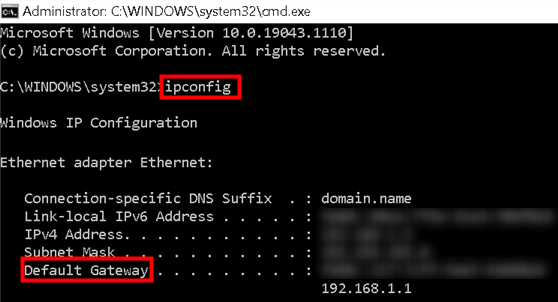
4. Colar isso em seu navegador e pressione Digitar.
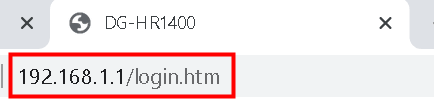
4. Conecte-se com seu nome de usuário e senha.
5. Encontre o seu Configurações de firewall do roteador e mude para baixo ou desligue.
Obrigado pela leitura.
Agora você deve ser capaz de usar o Discord sem problemas de conexão. Comente e diga-nos a correção que o ajudou a corrigir o problema.


